Apa itu Batas Bandwidth Terpelihara di Windows dan mengapa Anda tidak boleh mengubahnya
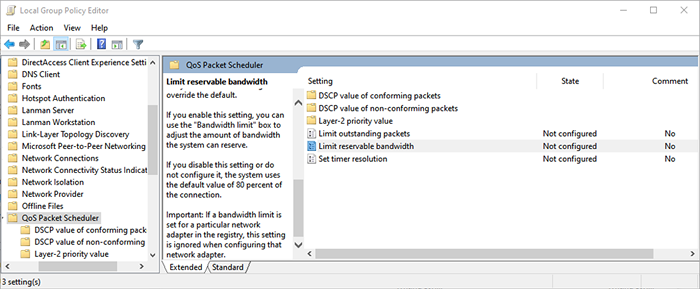
- 1498
- 36
- Enrique Purdy
Ada mitos lama bahwa PC Windows Anda hanya akan menggunakan 80% dari bandwidth yang tersedia, dan dengan mengubah pengaturan, Anda dapat mempercepat semua unduhan Anda. Ini tidak benar, dan mengubah pengaturan yang terkait dapat memiliki efek merugikan pada fungsi PC Anda.
Di artikel ini, kami akan menjelaskan dari mana mitos ini berasal dan mengapa Anda harus menghindari mengubah pengaturan "batas cadangan bandwidth".
Daftar isi
Pengaturan default mencadangkan 20% dari bandwidth koneksi Anda untuk tugas jaringan prioritas tinggi ini. Banyak aplikasi yang dapat menggunakan bandwidth yang dipesan ini, mereka hanya perlu memberi tahu Windows bahwa lalu lintas adalah prioritas tinggi.
Inilah kickernya. Jika tidak ada aplikasi yang menggunakan bandwidth 20% yang dipesan, Windows secara default membuatnya tersedia untuk aplikasi lain. Jadi, setiap saat, PC Anda selalu menggunakan 100% dari bandwidth internet yang tersedia.
Perlu diingat bahwa Microsoft terutama menggunakan fungsi ini untuk hal-hal seperti patch keamanan nol-hari yang dapat melindungi sistem operasi Anda dari malware dan ancaman keamanan lainnya.
Apa yang dilakukan "Batasi Bandwidth Terpesan"?
Pengaturan Bandwidth Batas Dipesan ditemukan dalam komponen Penjadwal Paket QoS dan memungkinkan Anda untuk menetapkan bandwidth maksimum yang akan disediakan Windows untuk fungsi jaringan yang penting.
"Tweak" asli menyatakan bahwa jika Anda mengubah pengaturan ini menjadi "0", maka PC Anda akan memungkinkan aplikasi Anda menggunakan total bandwidth jaringan, secara efektif mempercepat koneksi internet Anda. Namun, seperti yang telah kita lihat, ini bukan bagaimana fungsi QoS bekerja.
Sebaliknya, mengaturnya ke "0" akan mencegah aplikasi prioritas tinggi Anda mengakses bandwidth di depan aplikasi prioritas rendah. Ini dapat mengakibatkan aplikasi Anda kurang responsif dan membuat pengalaman Anda lebih buruk daripada lebih baik.
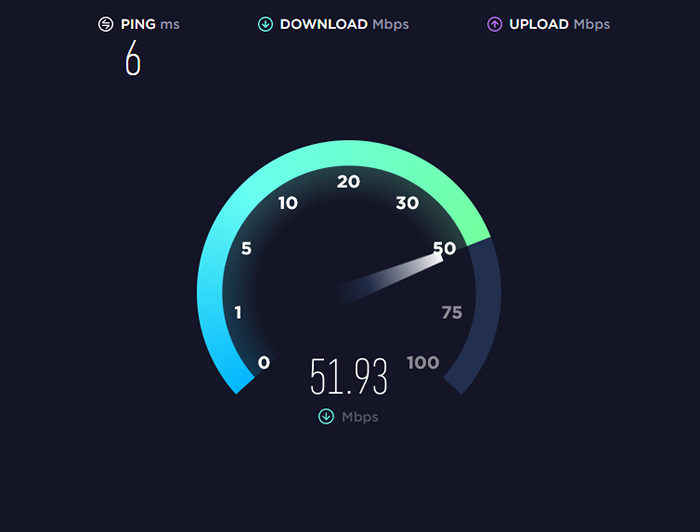
Pada dasarnya, kebanyakan orang tidak punya alasan untuk mengubah pengaturan ini - terutama dengan kinerja internet yang lebih baik dari sebelumnya di kebanyakan tempat. Mengubahnya lebih mungkin berdampak negatif pada pengalaman Anda daripada memperbaikinya, sementara juga memperkenalkan potensi risiko keamanan.
Cara mengubah batas bandwidth
Di Windows Home Pro, Anda dapat mengubah batas bandwidth melalui Editor Kebijakan Grup Lokal:
- Tekan Windows + R untuk membuka lari.
- Jenis gpedit.MSC dan tekan enter untuk membuka editor kebijakan grup.
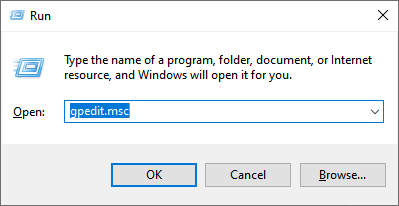
- Di menu sebelah kiri, klik dua kali Konfigurasi Komputer (Jika menu tarik-turun tidak terlihat). Lalu klik dua kali Template Administratif > Jaringan > Penjadwal Paket QoS Untuk membuka setiap menu drop-down.
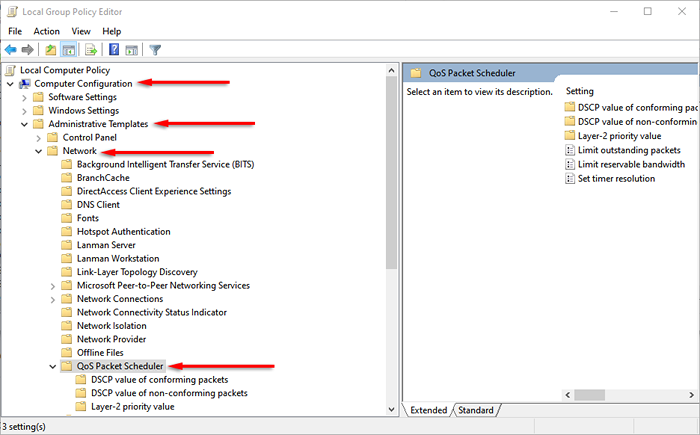
- Dengan Penjadwal Paket QoS dipilih, klik dua kali Batasi bandwidth yang dapat dipesan di panel kanan.
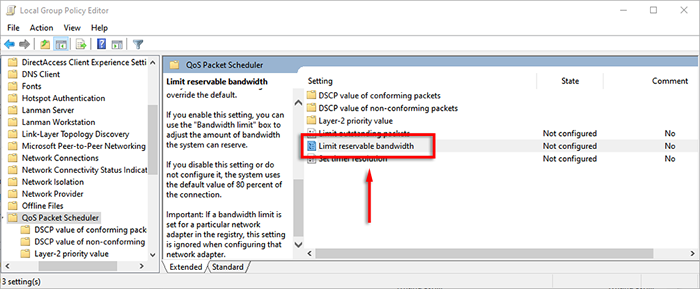
- Klik Diaktifkan. Sekarang, Anda dapat menyesuaikan nilai default. Di mana dikatakan Batas bandwidth (%) Masukkan jumlah yang Anda inginkan.
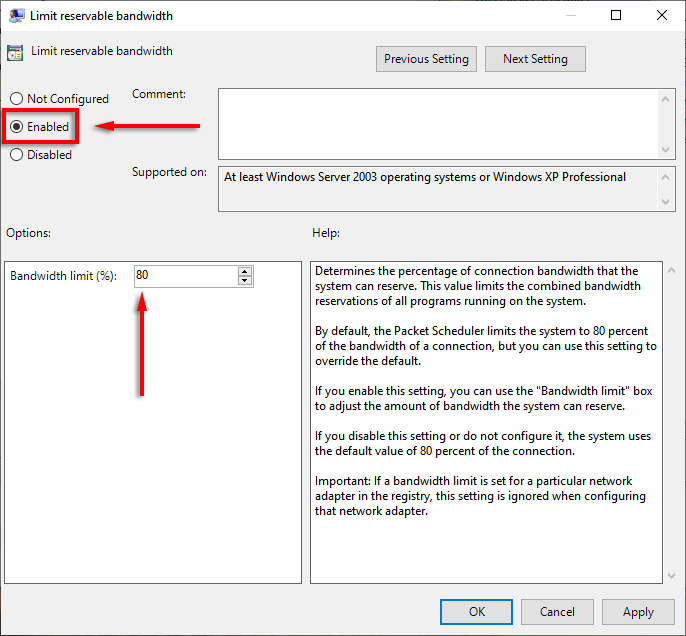
Atau, Anda dapat mengubah pengaturan bandwidth yang dapat dipesan melalui Windows Registry.
- Buka Editor Registry dengan mengetik Regedit ke dalam Jalankan kotak dialog dan menekan Memasuki.
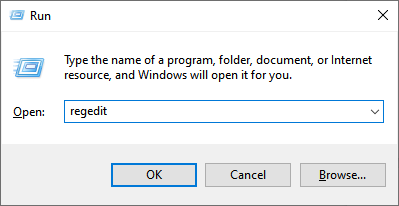
- Navigasi ke:
Komputer \ hkey_local_machine \ software \ kebijakan \ microsoft \ windows \ psched
- Jika psched tidak ada, pilih Windows, Klik kanan di suatu tempat di panel kanan, dan pilih Baru > Nilai dword (32-bit).
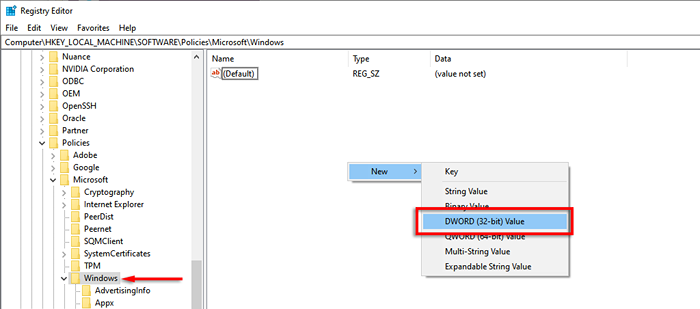
- Sebut saja Psched. Anda sekarang akan dapat mengubah persentase bandwidth yang dapat dipesan default di bawah Nilai data. Pilih OKE Untuk menyimpan perubahan Anda.
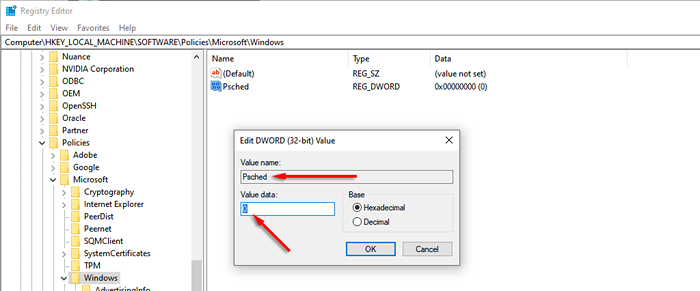
Untuk mengubah jumlah bandwidth Anda yang dicadangkan untuk pembaruan di Windows 10 Home, lakukan hal berikut:
- Tekan Kunci Windows + SAYA membuka Pengaturan.
- Pilih Pembaruan & Keamanan.
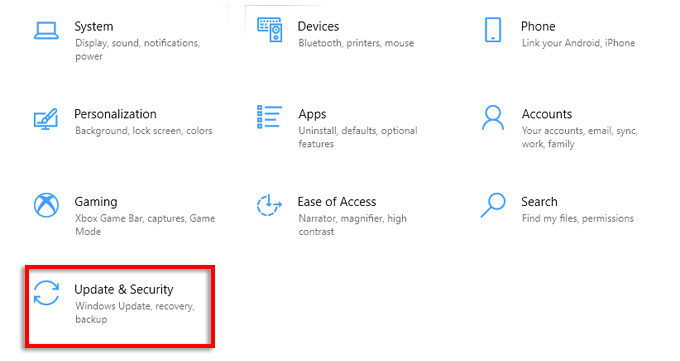
- Pilih Opsi lanjutan.
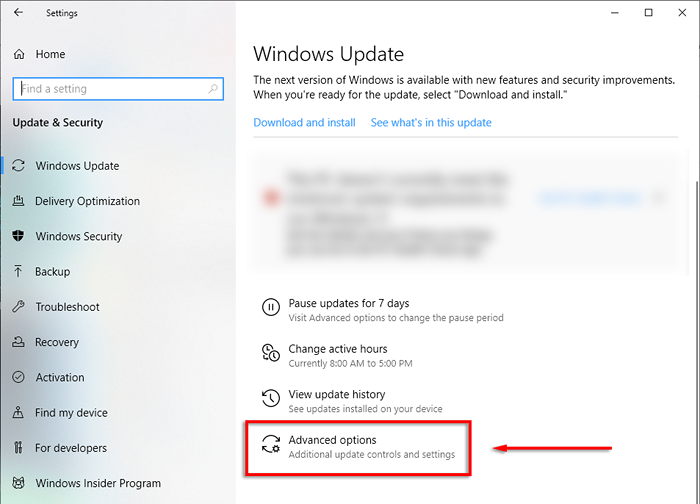
- Gulir ke bawah dan pilih Optimasi pengiriman.
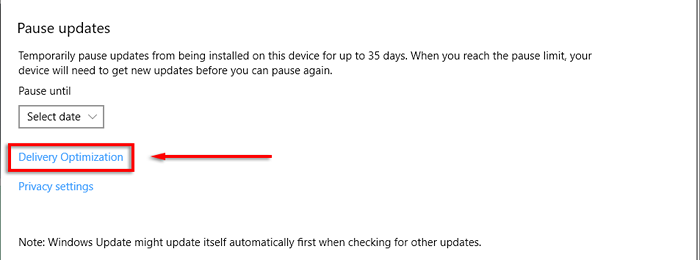
- Klik Opsi lanjutan.
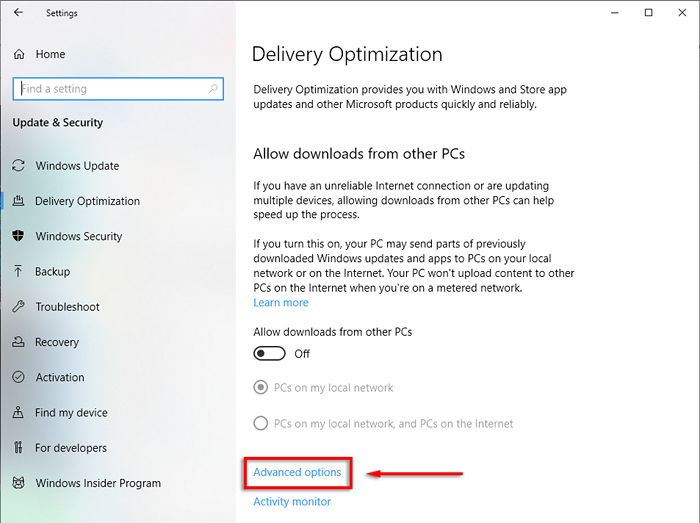
- Di sini, Anda dapat mengubah slider untuk pengaturan unduhan dan unggah dan menyesuaikan jumlah bandwidth yang ingin Anda pesan untuk pembaruan.
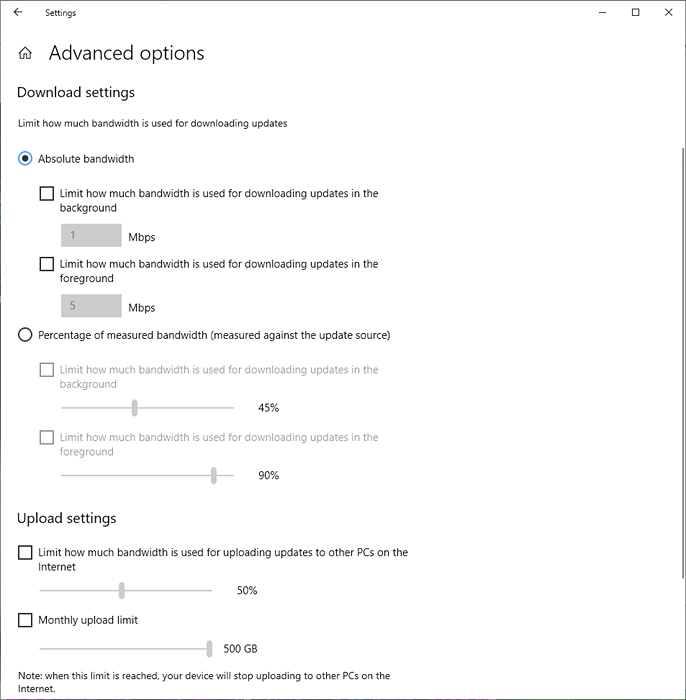
Catatan: Kami sarankan meninggalkan nilai -nilai ini secara default kecuali Anda tidak punya pilihan lain dan memahami pengaturan dengan baik.
Cara Meningkatkan Kecepatan Internet Anda
Ada beberapa metode aman yang dapat Anda gunakan untuk meningkatkan kecepatan unggahan dan unduh Anda. Saat Anda melakukannya, inilah beberapa tips untuk mendapatkan internet lebih cepat dengan mudah dengan menghindari kesalahan umum ketika datang ke penggunaan bandwidth, seperti meninggalkan VPN Anda berjalan.
Jika Anda mengalami masalah yang konsisten, cobalah pemecahan masalah internet atau koneksi Wi-Fi yang lambat.
Tingkatkan kecepatan unduhan Anda dengan cara yang benar
Untuk alasan apa pun, mitos "Batas Bandwidth Terpelihara" telah bertahan selama hampir 20 tahun. Seperti yang telah kami bahas dalam artikel ini, yang terbaik adalah meninggalkan pengaturan ini sendirian kecuali Anda benar -benar tahu apa yang Anda lakukan. Either way, kami harap Anda dapat dengan aman meningkatkan kecepatan jaringan Anda dan kembali ke apa pun yang Anda butuhkan!
- « Apa yang Harus Dilakukan Saat Anda Lupa Kata Sandi Instagram Anda
- Perbaiki folder iPhone DCIM yang hilang di Windows 11/10 »

